
Khi máy tính Windows 11 của bạn được khoá (phím tắt Windows + L). Bạn sẽ thấy màn hình khoá hiển thị đồng hồ, thông tin ngày tháng và hình nền khác với màn hình desktop. Bạn có thể dễ dàng tuỳ chỉnh hoặc xoá hình nền được hiển thị trên màn hình này thông qua cài đặt trên laptop, máy tính. Chi tiết hơn mời bạn xem tiếp bên dưới nhé!
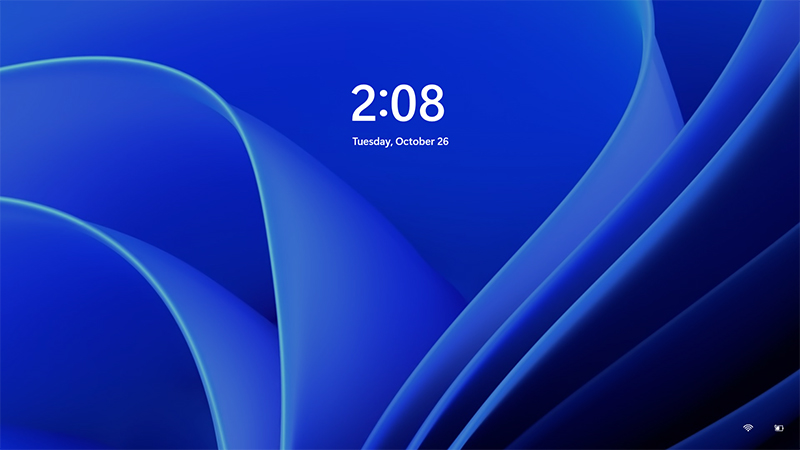
Bạn đang đọc: Cách đổi ảnh nền, tùy chỉnh màn hình khóa máy tính Windows 11 chi tiết – https://suanha.org
Màn hình khóa Windows 11
2. Cách đổi màn hình khóa máy tính Windows 11
Hướng dẫn nhanh: Nhấp chuột phải lên màn hình desktop chọn Personalize > Chọn Lock screen > Tại mục Personalize Your Lock Screen bạn chọn Picture (chọn một hình) hoặc Slideshow (Chọn 1 folder gồm nhiều hình) > Chọn Browse photos > Tìm và chọn hình nền trên máy là xong.
Bước 1: Nhấp chuột phải lên màn hình desktop chọn Personalize.
Cài đặt cá thể hóa
Bước 2: Chọn Lock screen.
Truy cập setup màn hình hiển thị khóa
Bước 3: Chọn hình nền
Tại mục Personalize Your Lock Screen cung cấp cho bạn 3 lựa chọn hình nền:
+ Windows spotlight: Đây là tuỳ chọn hình nền khoá mặc định trên Windows 11, tuỳ chọn này lấy hình ảnh do Microsoft cung cấp từ Internet và sẽ thay đổi hằng ngày.
Tùy chọn Windows spotlight
+ Picture: Chọn một hình nền.
Bạn có thể chọn hình ảnh từ danh sách Recent images hoặc nhấn Browse photos và chọn hình ảnh của riêng bạn.
Tùy chọn Picture
+ Slideshow: Tuỳ chọn sử dụng nhiều hình nền và tự động thay đổi xoay vòng theo thời gian.
Bạn có thể duyệt tìm đến thư mục chứa đầy hình ảnh bạn muốn sử dụng bằng cách nhấn vào Browse.
Tùy chọn Slideshow
3. Cách xóa màn hình khóa máy tính Windows 11
Hướng dẫn nhanh: Nhấp chuột phải lên màn hình desktop chọn Personalize > Chọn Lock screen > Gạt nút Show the lock screen background picture on the sign-in screen sang Off.
Bước 1: Nhấp chuột phải lên màn hình desktop chọn Personalize.
Cài đặt cá thể hóa
Bước 2: Chọn Lock screen.
Cài đặt màn hình hiển thị khóa
Bước 3: Gạt nút Show the lock screen background picture on the sign-in screen sang Off.
Tuỳ chọn tắt hình nền khoá
Xem thêm: Điều khoản sử dụng https://suanha.org
Có thể bạn chưa biết, 100 % Laptop Thế Giới Di Động bán ra đều tích hợp sẵn Windows bản quyền ( được update Windows 11 từ Microsoft ). Nếu bạn đang tìm mua Laptop để học tập và thao tác, hãy bấm vào Laptop chính hãng – Windows bản quyền để lựa cho mình một mẫu nhé .
Vừa rồi là hướng dẫn biến hóa hình nền khóa trên máy tính Windows 11, chúc bạn thực thi thành công xuất sắc .
Source: https://suanha.org
Category : Điện Máy